Inhaltsverzeichnis
LV anlegen
Beschreibung
Markieren Sie zunächst im Projektbaum das Projekt oder Objekt, zu dem Sie das LV anlegen möchten. Öffnen Sie anschließend das Kontextmenü über die rechte Maustaste und wählen die Funktion Neu… oder klicken auf  im Menü.
im Menü.
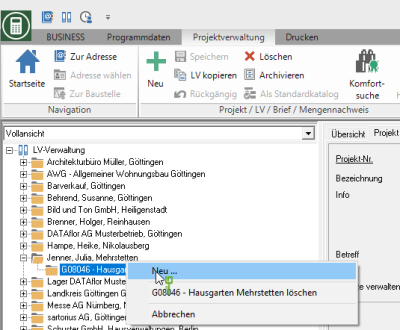
Registerkarte Leistungsverzeichnis
Neu angelegte LV erhalten standardmäßig das Statuskennzeichen LV. Markieren Sie das LV im Projektbaum wird auf der rechten Bildschirmseite die Registerkarte Leistungsverzeichnis angezeigt. Hinterlegen Sie folgende allgemeine Informationen zum LV.
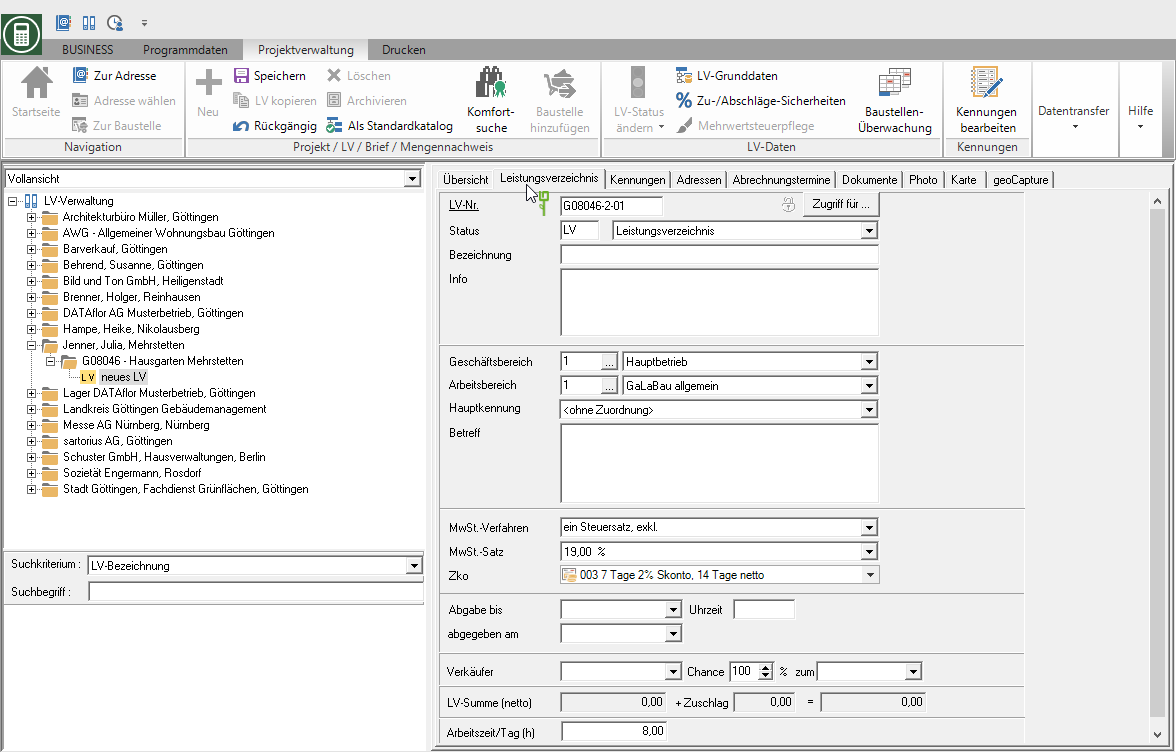
| Feld | Beschreibung |
|---|---|
| LV-Nr. | Diese Nummer wird vom Programm entsprechend der Voreinstellung im Programmparameter zur LV-Nummerierung automatisch vergeben. An dieser Stellen haben Sie die Möglichkeit diese Nummer manuell zu ändern. |
| Zugriff für | Durch Klicken auf [Zugriff für] können Sie einzelnen Benutzern den LV-Zugriff verweigern, so dass diese das LV nicht einsehen und bearbeiten können. |
| Status | Definieren Sie für das LV das gewünschte Statuskennzeichen. |
| Bezeichnung | Um aus der Vielzahl der LV später einmal genau das zu finden, das bearbeitet werden soll, tragen Sie hier eine eindeutige Bezeichnung ein. Dies könnte z.B. der Name der Entscheidungsvorlage oder des Vorschlags sein oder der Hausgarten, der angeboten werden soll. |
| Info | In diesem Feld hinterlegen Sie weitere wichtige Informationen zum LV. In Info- oder Textfeldern steht Ihnen ein Editor zur Verfügung, mit dem Sie Schriftarten und -größen verändern können. Des Weiteren können Texte aus Dateien geladen und in BUSINESS erstellte Texte als Dateien gespeichert werden. |
| Geschäftsbereich | Weisen Sie dem Leistungsverzeichnis einen Geschäftsbereich durch Klicken auf  zu. Des Weiteren können Sie die Auswahl durch Eingabe der Geschäftsbereichsnummer vornehmen oder durch Klicken auf zu. Des Weiteren können Sie die Auswahl durch Eingabe der Geschäftsbereichsnummer vornehmen oder durch Klicken auf  in die Grunddaten der Geschäftsbereiche wechseln, einen Geschäftsbereich wählen und diesen durch Klicken auf in die Grunddaten der Geschäftsbereiche wechseln, einen Geschäftsbereich wählen und diesen durch Klicken auf  im Menü dem LV zuweisen. im Menü dem LV zuweisen. |
| Arbeitsbereich | Es ist der Arbeitsbereich vorbelegt, der im Programmparameter 60.10.140 Vorgabe Arbeitsbereich eingestellt ist. Durch Klicken auf  wählen Sie den Arbeitsbereich, dessen Zuschlagssätze Sie für die Kalkulation des Angebots verwenden möchten. Des Weiteren können Sie die Auswahl durch Eingabe der Arbeitsbereichsnummer vornehmen oder durch Klicken auf wählen Sie den Arbeitsbereich, dessen Zuschlagssätze Sie für die Kalkulation des Angebots verwenden möchten. Des Weiteren können Sie die Auswahl durch Eingabe der Arbeitsbereichsnummer vornehmen oder durch Klicken auf  in die Grunddaten der Arbeitsbereiche wechseln, einen Arbeitsbereich wählen und diesen durch Klicken auf in die Grunddaten der Arbeitsbereiche wechseln, einen Arbeitsbereich wählen und diesen durch Klicken auf  im Menü dem LV zuweisen. im Menü dem LV zuweisen. |
| Hauptkennung | Es ist die Kennung vorbelegt, die im Programmparameter 60.10.145 Vorgabe LV-Hauptkennung eingestellt ist. Durch Klicken auf  wählen Sie für das LV die LV-Kennung aus, die in zahlreichen Listen und Auswertungen als Selektionskriterium verwendet wird. Es stehen alle Kennungen zur Auswahl die dem LV auf der Registerkarte Kennungen zugewiesen sind. Zudem können Sie im Programmparameter 60.10.146 LV-Hauptkennung als Pflichtfeld erfassen definieren, dass zum Speichern des LV eine Hauptkennung zugewiesen sein muss. wählen Sie für das LV die LV-Kennung aus, die in zahlreichen Listen und Auswertungen als Selektionskriterium verwendet wird. Es stehen alle Kennungen zur Auswahl die dem LV auf der Registerkarte Kennungen zugewiesen sind. Zudem können Sie im Programmparameter 60.10.146 LV-Hauptkennung als Pflichtfeld erfassen definieren, dass zum Speichern des LV eine Hauptkennung zugewiesen sein muss. |
| Betreff | Dieses Feld dient zur Information an den Auftraggeber. Es wird im Druckformular mit aufgeführt. Die Bearbeitung des Feldes erfolgt durch direktes Eintragen oder durch Benutzung des Editors. |
| MwSt.-Verfahren | Es ist das MwSt.-Verfahren vorbelegt, das im Programmparameter 60.10.150 Vorgabe MwSt.-Verfahren eingestellt ist. Durch Klicken auf  wählen Sie das Verfahren, das Sie für die Berechnung der Mehrwertsteuer in diesem LV verwenden möchten. wählen Sie das Verfahren, das Sie für die Berechnung der Mehrwertsteuer in diesem LV verwenden möchten. |
| MwSt.-Satz | Es ist der MwSt.-Satz vorbelegt, der im Programmparameter 60.10.160 Vorgabe MwSt.-Satz eingestellt ist. Durch KLicken auf  wählen Sie den Steuersatz, den Sie für Ihr LV verwenden möchten. Verwenden Sie ein MwSt.-Verfahren mit mehreren Steuersätzen ist dies der Hauptsteuersatz, der für neue Positionen voreingestellt wird. wählen Sie den Steuersatz, den Sie für Ihr LV verwenden möchten. Verwenden Sie ein MwSt.-Verfahren mit mehreren Steuersätzen ist dies der Hauptsteuersatz, der für neue Positionen voreingestellt wird. |
| Zko | Es ist die Zahlungskondition vorbelegt, die Sie im Adress-Manager zum Auftraggeber hinterlegt haben. Durch Klicken auf  wählen Sie die Zahlungskondition, die Sie für das Angebot verwenden möchten. wählen Sie die Zahlungskondition, die Sie für das Angebot verwenden möchten. |
| Abgabe bis | Hier kann das Datum eingetragen werden, an dem das Angebot spätestens zur Submission abgegeben werden muss. |
| Uhrzeit | Da Submissionen immer zu einer bestimmten Uhrzeit anberaumt werden, kann hier die von der ausschreibenden Stelle vorgegebene Uhrzeit als Merkposten eingetragen werden. |
| abgegeben am | Das Datum der Angebotsabgabe kann auf zwei Weisen eingetragen werden: Wird das Angebot gedruckt und ist dieses Feld noch leer, dann wird vom Programm das Datum des Angebotsdruckes automatisch eingetragen. Unabhängig davon kann das Datum manuell eingetragen werden. Es wird vom Programm nicht verändert. |
| Verkäufer | Durch Klicken auf  weisen Sie dem LV einen Mitarbeiter als Verkäufer zu. Es stehen alle Mitarbeiter zur Auswahl, zu denen im Adress-Manager die Option In Mitarbeiterauswahllisten bereitstellen gesetzt ist. Für den Ausdruck Angebotsübersicht Potenzial können Sie Ihre Leistungsverzeichnisse nach Verkäufern sortieren. weisen Sie dem LV einen Mitarbeiter als Verkäufer zu. Es stehen alle Mitarbeiter zur Auswahl, zu denen im Adress-Manager die Option In Mitarbeiterauswahllisten bereitstellen gesetzt ist. Für den Ausdruck Angebotsübersicht Potenzial können Sie Ihre Leistungsverzeichnisse nach Verkäufern sortieren. |
| Chance | Nehmen Sie hier eine Bewertung des Angebotes vor und schätzen Sie die Wahrscheinlichkeit, mit der Sie den Auftrag erhalten werden. Dieser Prozenzsatz der Angebotssumme wird im Ausdruck Angebotsübersicht Potenzial eingerechnet. |
| zum | Geben Sie hier das Datum vor, zu dem Sie die Auftragserteilung erwarten. Die Auswahl der Leistungsverzeichnisse für den Ausdruck Angebotsübersicht Potenzial wird nach diesem Datum getroffen. |
| Angebotssumme | Der Betrag wird beim Erstellen des Angebots von BUSINESS eingesetzt und umfasst alle Positionen des Angebots. Zusätzlich wird der für das LV festgelegte Zuschlag sowie die Summe aus LV-Summe und Zuschlag errechnet. |
| Arbeitszeit/Tag (h) | Es ist der Wert vorbelegt, der im Programmparameter 70.40.50 Stunden je Arbeitstag eingestellt ist. Tragen Sie die Anzahl der Arbeitsstunden pro Tag ein (max. 24,00), die Sie als Grundlage für die Arbeitsplanung verwenden möchten. |
Registerkarte Angebot
Markieren Sie im Projektbaum ein Angebots-LV (Statuskennzeichen Ax, z.B. AA (Angebot, abgegeben), AB (Angebot, beauftragt)) steht auf der rechten Bildschirmseite die Registerkarte Angebot mit den allgemeinen Informationen des Angebots-LV zur Verfügung.
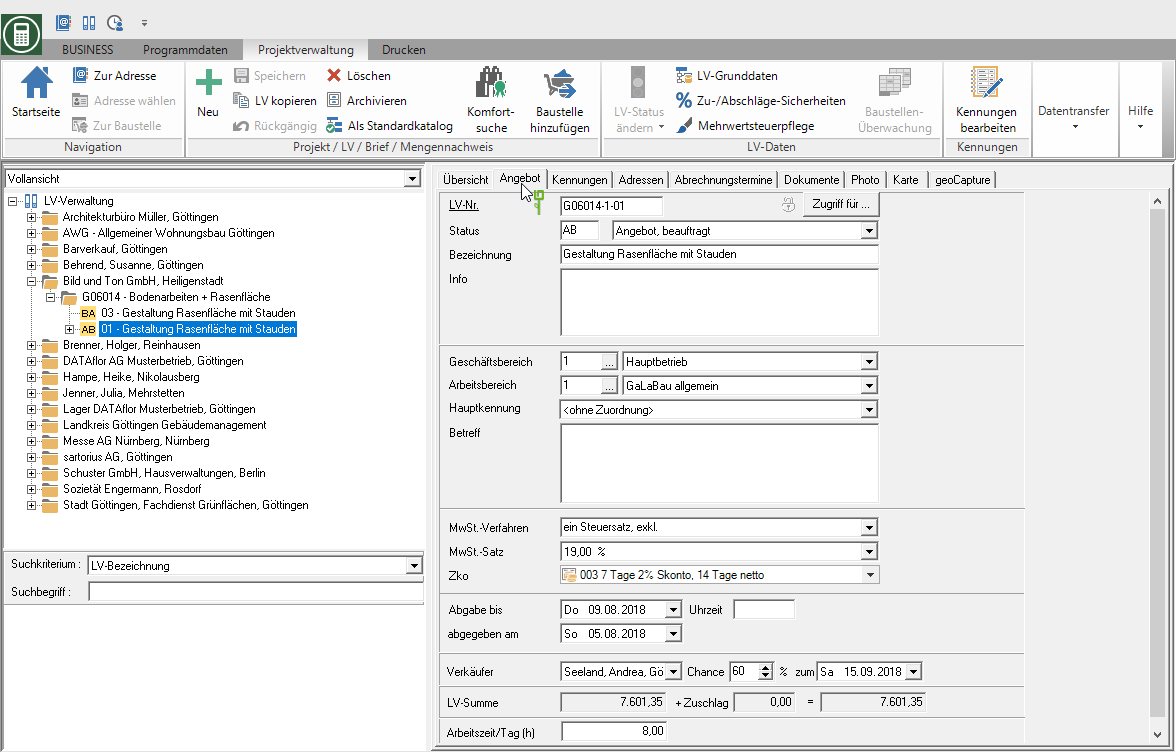
Hinterlegen Sie die Informationen zum LV wie auf dem Register Leistungsverzeichnis. Das Feld abgegeben am wird vom Programm automatisch mit dem Beleg-Datum gefüllt, das Sie für den Ausdruck des Angebots eingestellt haben. Durch Klicken auf  können Sie nachträglich ein abweichendes Datum festlegen.
können Sie nachträglich ein abweichendes Datum festlegen.
Registerkarte Auftrag
Markieren Sie im Projektbaum ein Baustellen-LV (Statuskennzeichen Bx, z.B. BA (Baustelle, Arbeit noch nicht begonnen), BB (Baustelle, Arbeit begonnen)) steht auf der rechten Bildschirmseite die Registerkarte Auftrag mit den allgemeinen Informationen des Baustellen-LV zur Verfügung.

Hinterlegen Sie die Informationen im oberen Teil der Registerkarte wie auf dem Register Leistungsverzeichnis. Im unteren Teil hinterlegen Sie folgende auftragsspezifische Informationen:
| Feld | Beschreibung |
|---|---|
| Auftrag erteilt am | Das Programm trägt automatisch das Datum ein, an dem Sie durch Wechsel des Statuskennzeichen ein Angebots-LV (AA, Angebot abgegeben) zum Auftrag (BA, Baustelle Arbeit noch nicht begonnen) gemacht haben. Durch Klicken auf  können Sie nachträglich ein abweichendes Datum festlegen. können Sie nachträglich ein abweichendes Datum festlegen. |
| Fertigstellung bis | Durch Klicken auf  tragen Sie ein, wann Sie mit dem Auftraggeber die Fertigstellung der Baustelle vereinbart haben. tragen Sie ein, wann Sie mit dem Auftraggeber die Fertigstellung der Baustelle vereinbart haben. |
| Baubeginn geplant | Durch Klicken auf  tragen Sie den geplanten Baubeginn der Baustelle ein. tragen Sie den geplanten Baubeginn der Baustelle ein. |
| Kostenstelle | - Das Eingabefeld wird angezeigt, wenn Sie in den Parametern der Finanzverwaltung die Auswertung nach LV-Gruppe aktiviert haben. - Zum Eingabefeld wird die Bezeichnung angezeigt, die Sie in den Parametern der Finanzverwaltung festgelegt haben. - Tragen Sie am LV die Kostenstelle ein, die beim Erfassen von Eingangrechnungen voreingestellt wird. - In den Parametern der Finanzverwaltung können Sie das Eingabefeld als Pflichtfeld definieren, so dass die Eingabe nicht vergessen werden kann. |
| LV-Gruppe 2 | - Das Eingabefeld wird angezeigt, wenn Sie bei Verwenden der Schnittstelle zur Lohnbuchhaltungssoftware conSITE in den Parametern der Finanzverwaltung die Auswertung nach LV-Gruppe 2 aktiviert haben. - Zum Eingabefeld wird die Bezeichnung angezeigt, die Sie in den Parametern der Finanzverwaltung festgelegt haben. - Tragen Sie am LV die LV-Gruppe ein, die bei der Übergabe der Lohndaten automatisch mit übergeben wird. - In den Parametern der Finanzverwaltung können Sie das Eingabefeld als Pflichtfeld definieren, so dass die Eingabe nicht vergessen werden kann. |
| Baubeginn am | Das Programm trägt automatisch das Datum ein, an dem Sie das Statuskennzeichen des LV von BA (Baustelle, Arbeit noch nicht begonnen) nach BB (Baustelle, Arbeit begonnen) gewechselt haben. Durch Klicken auf  können Sie nachträglich ein abweichendes Datum festlegen. können Sie nachträglich ein abweichendes Datum festlegen. |
| Bauende am | Das Programm trägt automatisch das Datum ein, an dem Sie für das LV eine Schlussrechnung gedruckt haben oder das Statuskennzeichen des LV von BB (Baustelle, Arbeit begonnen) nach BE (Baustelle, Arbeit beendet) gewechselt haben. Durch Klicken auf  können Sie nachträglich ein abweichendes Datum festlegen. können Sie nachträglich ein abweichendes Datum festlegen.Die Daten Baubeginn und Bauende werden zur Ausweisung des Leistungszeitraumes der Lieferung oder Leistung auf Auftragsbestätigungen und Rechnungen/Gutschriften vorbelegt. |
| Bauleiter | Durch Klicken auf  weisen Sie der Baustelle einen Mitarbeiter als Bauleiter zu. Es stehen alle Mitarbeiter zur Auswahl, zu denen im Adress-Manager die Option In Bauleiterauswahllisten bereitstellen gesetzt ist. weisen Sie der Baustelle einen Mitarbeiter als Bauleiter zu. Es stehen alle Mitarbeiter zur Auswahl, zu denen im Adress-Manager die Option In Bauleiterauswahllisten bereitstellen gesetzt ist. |
| Verantwortlich | Durch Klicken auf  weisen Sie den Mitarbeiter zu, der für diese Baustelle verantwortlich ist, z.B. den Vorarbeiter. Es stehen alle Mitarbeiter zur Auswahl, zu denen im Adress-Manager die Option In Auswahlliste „Verantwortlich“ bereitstellen gesetzt ist. weisen Sie den Mitarbeiter zu, der für diese Baustelle verantwortlich ist, z.B. den Vorarbeiter. Es stehen alle Mitarbeiter zur Auswahl, zu denen im Adress-Manager die Option In Auswahlliste „Verantwortlich“ bereitstellen gesetzt ist. |
| Wegezeit | Tragen Sie die generelle Wegezeit zur und von der Baustelle ein. Diese Zeit wird bei der Erfassung von Lohnstunden in der Nachkalkulation verwendet. |
| Arbeitszeit/Tag (h) | Es ist der Wert vorbelegt, der im Programmparameter 70.40.50 Stunden je Arbeitstag eingestellt ist. Tragen Sie die Anzahl der Arbeitsstunden pro Tag ein (max. 24,00), die Sie als Grundlage für die Arbeitsplanung verwenden möchten. |
Registerkarte Adressen
Auf dieser Registerkarte befinden sich weitere drei Registerkarten: Auftraggeber, Auftragnehmer, Projektanschrift mit den spezifischen Adressdaten.
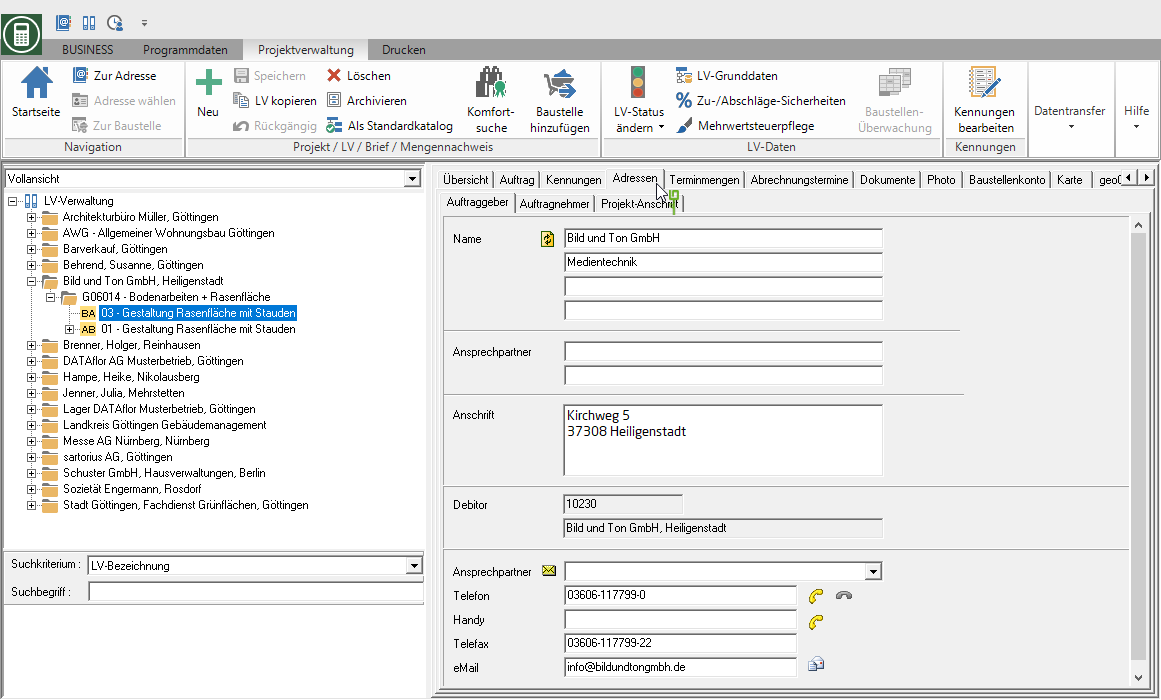
| Feld | Beschreibung |
|---|---|
| Anrede, Name, Anschrift | Die Adressdaten für Auftraggeber und Projektanschrift werden standardmäßig mit den Daten des Auftraggebers vorbelegt, zu dem das LV in der Projektverwaltung erfasst ist. Zur Auswahl eines abweichenden Rechnungsempfängers stehen Ihnen folgende zwei Möglichkeiten zur Verfügung: - dem Auftraggeber eine abweichende Rechnungsadresse zuordnen - dem LV einen abweichenden Rechnungsempfänger/Debitor zuordnen Auf der Registerkarte Auftragnehmer werden im Modul Vergabe die Adressstammdaten des beauftragten Bieters eingetragen. Im Angebots- und Rechnungsdruck haben Sie die Möglichkeit diese drei Adressen als 1. bzw. 2. Anschrift auszuwählen. Durch Klicken auf  werden die Daten mit den Adressdaten im Adress-Manager verglichen und ggf. aktualisiert. werden die Daten mit den Adressdaten im Adress-Manager verglichen und ggf. aktualisiert. |
| Ansprechpartner | Durch Klicken auf  öffnen Sie eine Liste aller Kontakte, die Sie im Adress-Manager zur Adresse erfasst haben. Wählen Sie den gewünschten Ansprechpartner aus. öffnen Sie eine Liste aller Kontakte, die Sie im Adress-Manager zur Adresse erfasst haben. Wählen Sie den gewünschten Ansprechpartner aus. |
| Zusatz | Name und Position des Ansprechpartners werden automatisch als Zusatz zur Anschrift des Auftraggebers übernommen. Der Name des Ansprechpartners wird in die 1. Zeile übernommen und kann ggf. geändert werden. Im Anschriftenfeld von Projektbriefen wird der Name gedruckt, der hier eingetragen ist. Die Position des Ansprechpartners wird in die 2. Zeile übernommen. Sie dient nur zur Information und wird nicht gedruckt. |
| Telefon | Es ist die Telefonnummer vorbelegt, die zum gewählten Ansprechpartner im Adress-Manager hinterlegt ist. Durch Klicken auf  übergeben Sie aus BUSINESS heraus die Telefon- bzw. Handy-Nummer direkt an die Telefonie. übergeben Sie aus BUSINESS heraus die Telefon- bzw. Handy-Nummer direkt an die Telefonie. |
| Fax | Es ist die Faxnummer vorbelegt, die zum gewählten Ansprechpartner im Adress-Manager hinterlegt ist. |
Es ist die E-Mail-Adresse vorbelegt, die zum gewählten Ansprechpartner im Adress-Manager hinterlegt ist. Durch Klicken auf  wird mit Ihrem Standard-E-Mail-Programm eine neue E-Mail erstellt. Die hier eingetragene E-Mail-Adresse wird in die neue E-Mail übernommen. wird mit Ihrem Standard-E-Mail-Programm eine neue E-Mail erstellt. Die hier eingetragene E-Mail-Adresse wird in die neue E-Mail übernommen.Auf diese Weise gesendete E-Mails werden nicht in die DATAflor Bauakte übernommen. |
